操作方法
1.ログイン
LASKのページを開くとログインの画面が現れます。
指定のID、PASSを入力し、ログインしてください。
2.トップページ
メモ欄には自由に書き込むことができますので、スタッフの情報共有に役立ちます。
新規登録、出荷、入荷など必要なページにアクセスしてください。
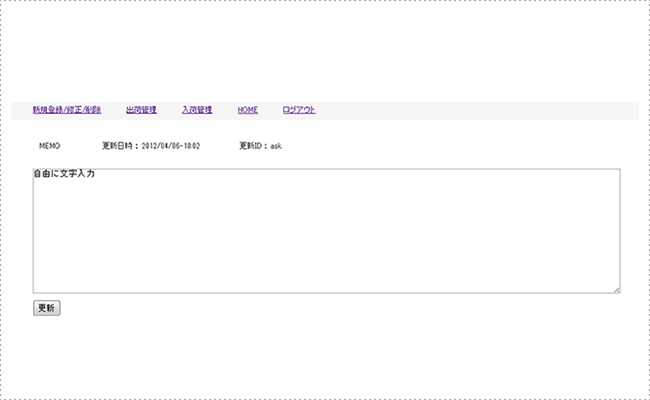
3.商品登録、修正、削除
①の部分が新商品登録です。何も入力が無い項目は「-」が入力されます。
②の部分は検索窓です。登録されている商品で条件に合う商品を検索できます。
ラジオボタンはソートです。
③の修正、削除をボタンを押すとそれぞれの作業を行うことができます。
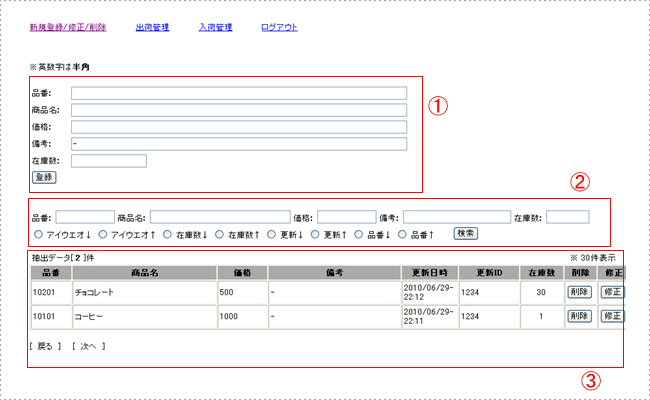
4.出荷販売画面
在庫数を更新します。検索(①)で更新したい商品を表示させ、右の出荷ボタン(②)を押します。
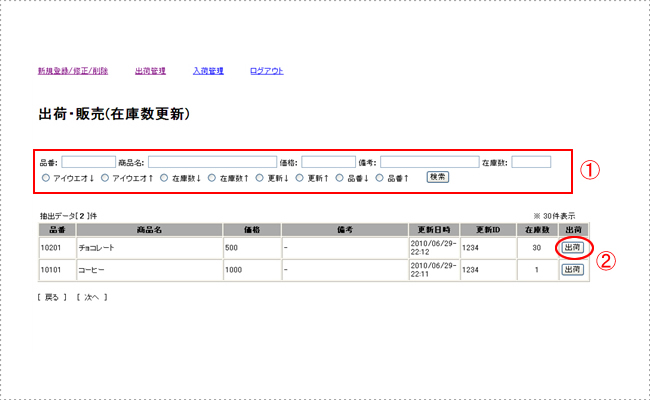
出荷ボタンを押すと更新画面が現れます。出荷する個数を入力すると瞬時に個数が反映されます。
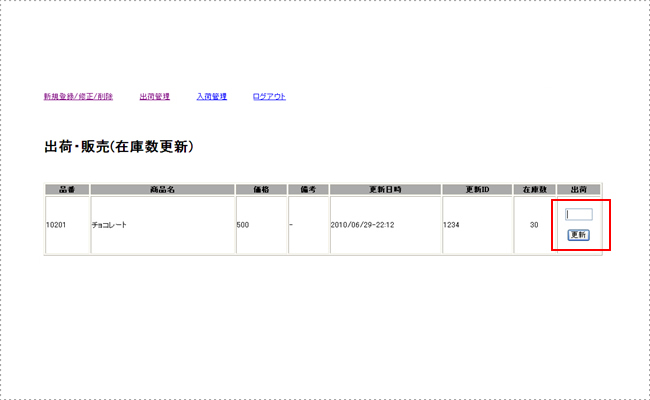
LASK2の操作方法
LASK2でもLASKと動作方法は変わりません。
LASK2ではMEMO欄が告知欄になり、取引先に公開することができます。
画像やリンクを貼り付けることもできるので、便利です。
これらの方法は一般的なHTML記述で問題ありませんが、方法が不明な場合はお問い合わせください。
取引先からは在庫数の実数が見えず、○、×、△等で表示されます。


